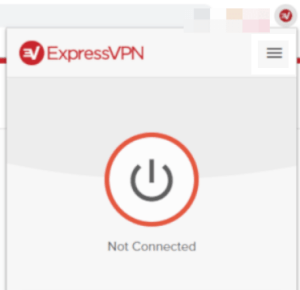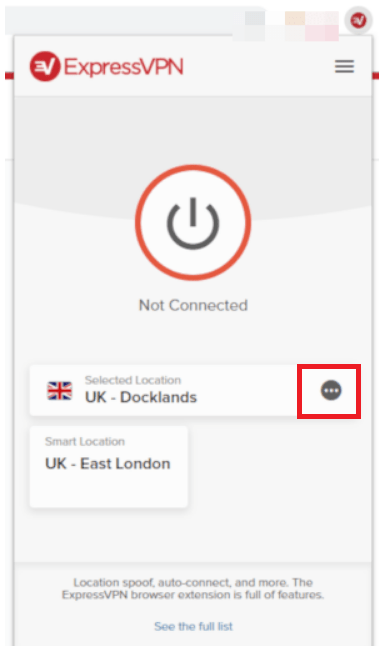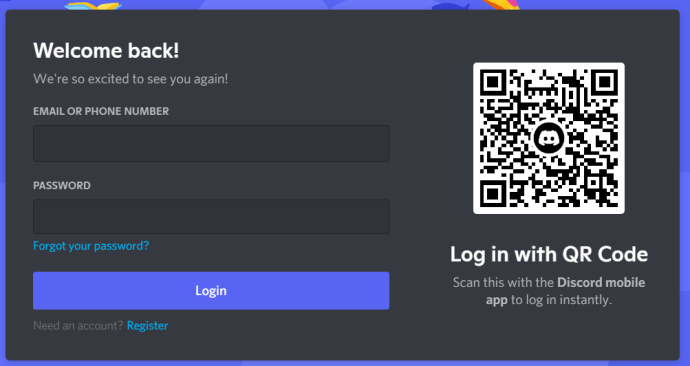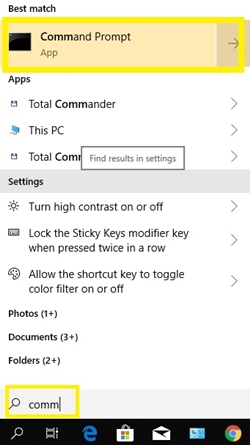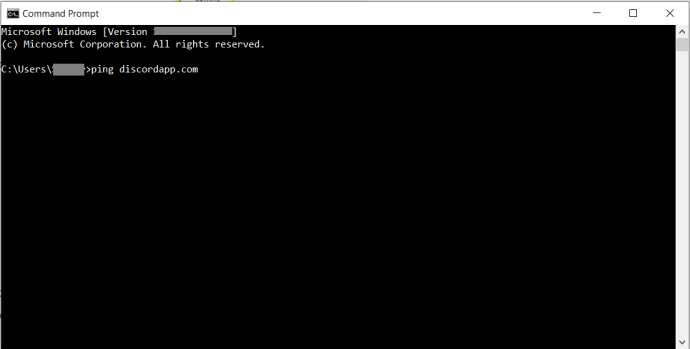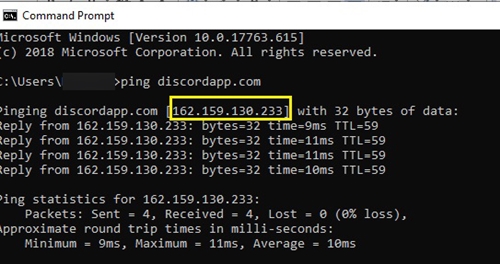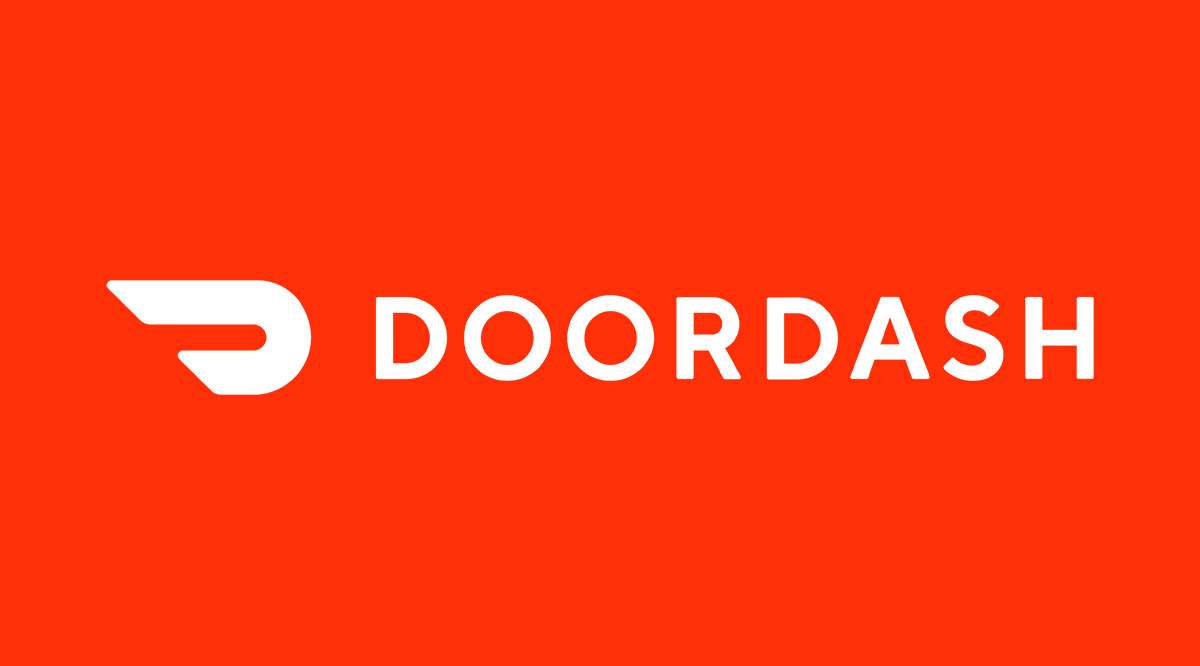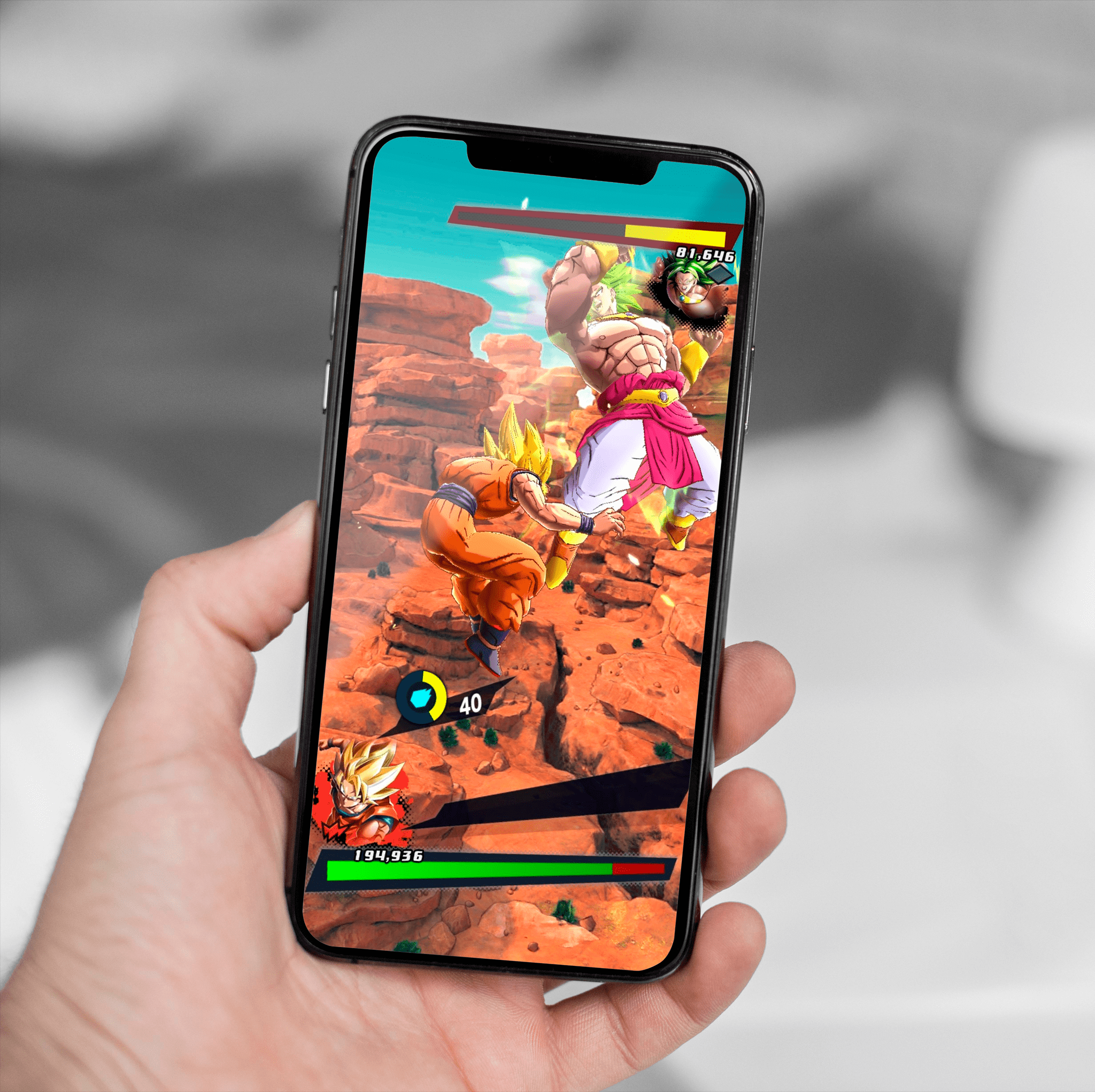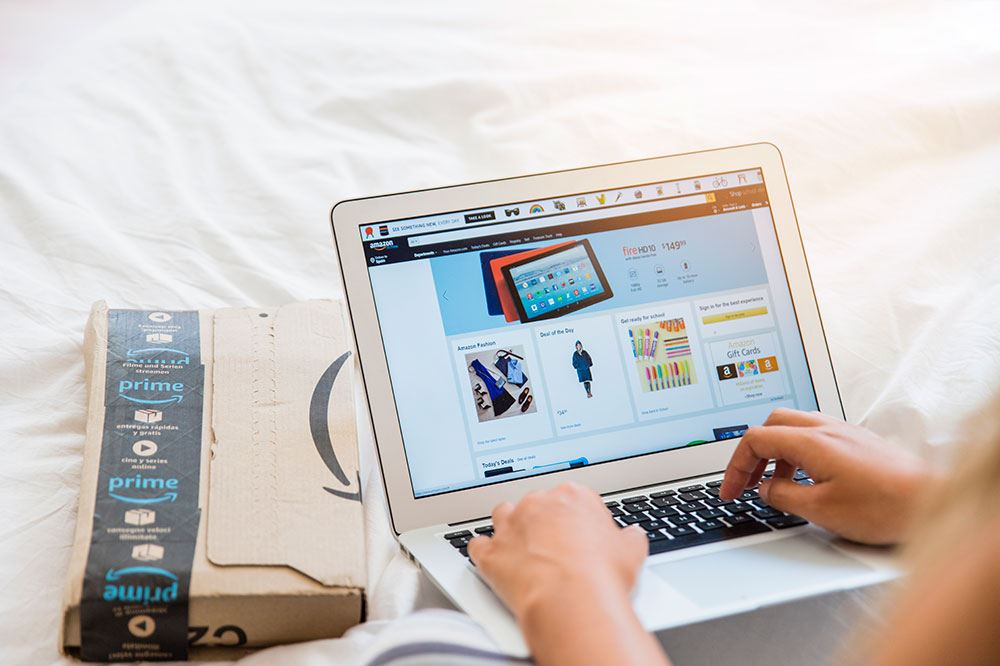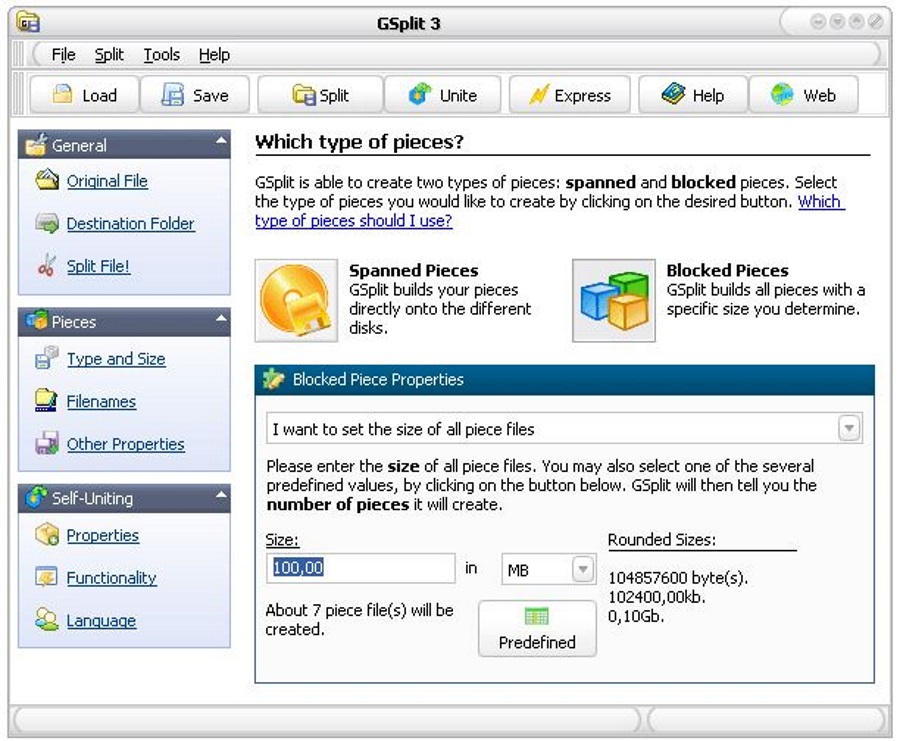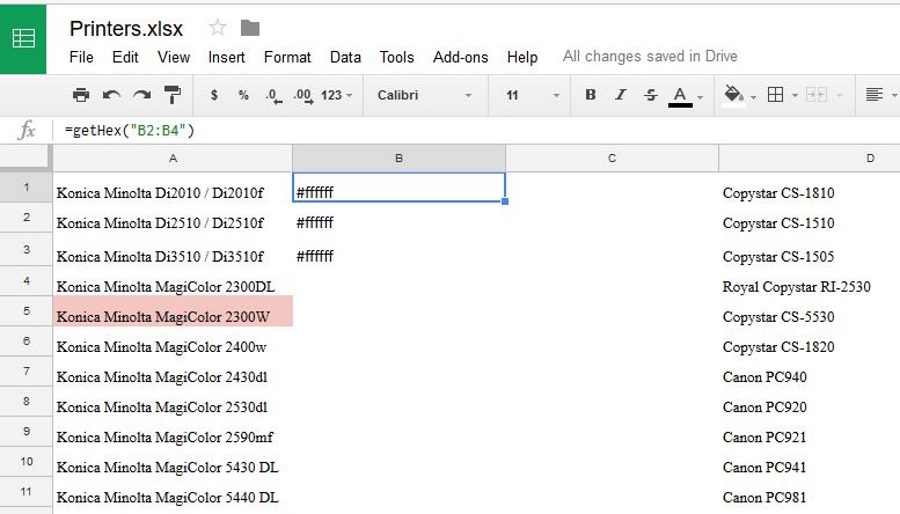학교, 대학 또는 정부 기관에 재학 중인 경우 특정 웹사이트에 대한 액세스가 제한될 수 있습니다. 민감한 데이터를 교환할 수 있는 소셜 플랫폼이나 콘텐츠 공유 웹사이트의 경우 특히 그렇습니다. Discord는 둘 다이기 때문에 학교나 대학에서는 다운로드를 방문하거나 웹 사이트를 방문하는 것을 허용하지 않을 수 있습니다.

고맙게도 이 문제를 우회하고 앱이 처음에 차단된 경우에도 앱을 사용하는 데 도움이 되는 온라인 옵션이 있습니다. 주로 블록 유형과 기본 설정에 따라 다릅니다. 이 글에서는 처음에는 불가능해 보이더라도 학교에서 Discord를 사용하는 방법을 설명합니다.
VPN을 사용하여 Discord에 액세스
학교 컴퓨터의 웹 필터가 웹 프록시 서버를 인식한다면 익명 브라우징을 한 단계 업그레이드해야 합니다. 이 경우 VPN(가상 사설망)을 사용해야 합니다.
한정 거래: 3개월 무료! ExpressVPN을 받으세요. 안전하고 스트리밍 친화적입니다.30 일 환불 보장
VPN과 웹 프록시의 차이점은 간단합니다. 웹 프록시 서버는 웹 브라우저와 사용자가 입력한 웹 사이트를 통과하는 트래픽만 처리할 수 있습니다. 반면에 VPN은 전체 장치와 IP 주소를 가릴 수 있습니다. 여기에는 Discord 앱과 같이 웹 브라우저와 관련이 없는 소프트웨어도 포함됩니다.
튜토리얼을 위해 VPN을 사용하여 직장이나 학교 네트워크에서 Discord에 액세스하는 방법을 살펴보겠습니다.
- 아직 로그인하지 않았다고 가정하고 학교 또는 직장 네트워크에 로그인합니다.
- ExpressVPN으로 계정을 만들고 로그인한 후 앱을 열고 연결하다 단추.
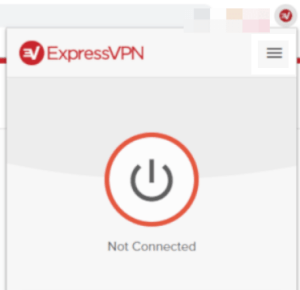
- 특정 지역을 연결하거나 권장 위치 목록을 원하면 줄임표 메뉴 버튼(가로 점 3개)을 클릭한 다음 VPN 위치.
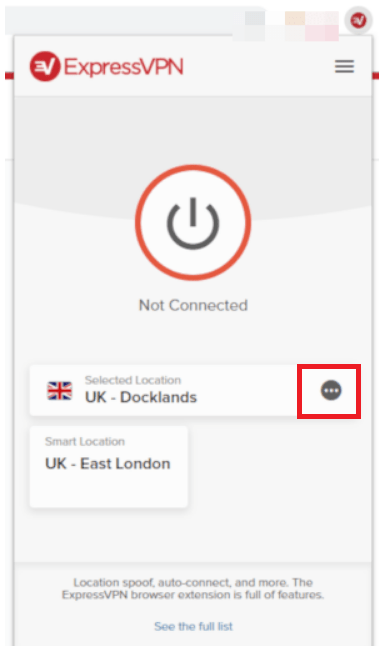
- 이제 ExpressVPN 네트워크에 연결되었으므로 앱이나 브라우저를 사용하여 Discord로 이동하고 로그인하세요.
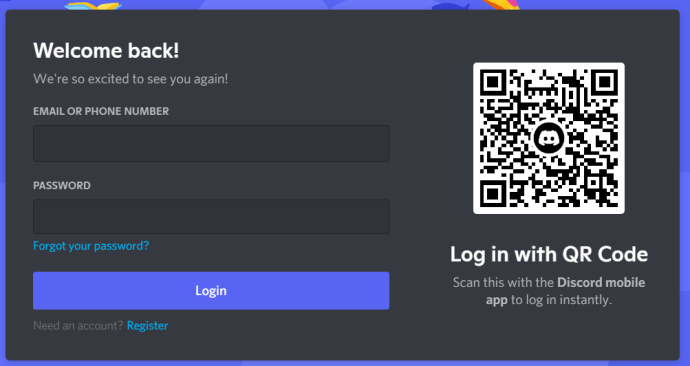
브라우저 앱 사용해보기
때때로 학교와 대학의 컴퓨터는 특정 앱을 차단하지 않습니다. 대신 사용자가 실행 파일(EXE)을 다운로드하지 못하도록 하여 컴퓨터에 앱(예: Discord)을 설치하지 못하게 합니다.
한정 상품: 3개월 무료! ExpressVPN을 받으세요. 안전하고 스트리밍 친화적입니다.30 일 환불 보장
더 복잡한 옵션으로 이동하기 전에 이것이 자신에게 해당되는지 확인해야 합니다. 그렇다면 솔루션은 쉽습니다. Discord에는 브라우저를 다운로드하는 대신 로그인할 수 있다는 점을 제외하고는 일반 앱과 거의 동일하게 작동하는 웹 브라우저 앱이 있습니다.
앱의 웹 브라우저 버전으로 이동합니다. 로드되면 자격 증명을 입력하고 앱이 로드될 때까지 기다리면 됩니다. 그러면 브라우저에서 앱을 다운로드한 것과 동일한 기능으로 사용할 수 있습니다. 그러나 로드되지 않으면 더 복잡한 방법으로 이동해야 합니다.
IP 주소 복사(Windows만 해당)
일부 학교에서는 키워드 기반 콘텐츠 차단기를 사용하여 웹사이트에 액세스하지 못하도록 합니다. VPN을 차단하는 대신 이러한 도구는 웹사이트에 포함될 수 있는 특정 단어를 차단합니다. 이것은 학교에서 Facebook, Instagram, Twitter 등과 같은 웹사이트를 차단하는 가장 쉬운 방법 중 하나입니다.
한정 상품: 3개월 무료! ExpressVPN을 받으세요. 안전하고 스트리밍 친화적입니다.30 일 환불 보장
다행히 Windows를 사용하는 경우 콘텐츠 차단기를 쉽게 피할 수 있습니다.
- 클릭 시작 메뉴, ' 입력 시작명령 프롬프트' 아이콘이 작업 메뉴에 나타날 때까지 클릭하면 명령 프롬프트.
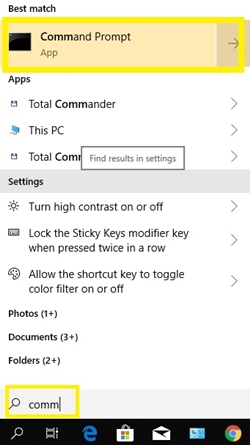
- 이제 '핑 discordapp.com'를 누르고 입력하다.
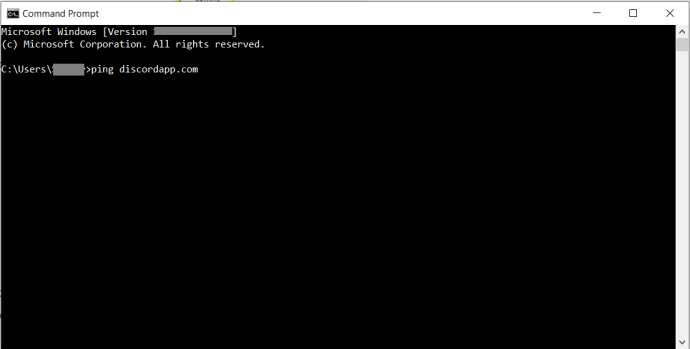
- 웹사이트의 IP 주소가 표시되어야 합니다.
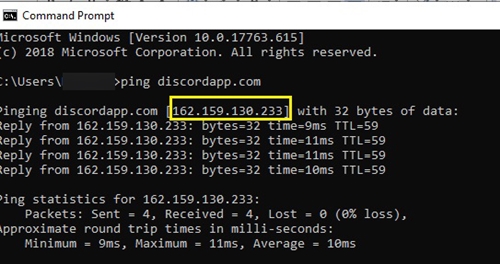
- 그런 다음 Google 검색 창에서 IP를 복사하고 입력하다, 아래에 표시된 것과 유사한 페이지가 표시되기를 바랍니다.
이것은 키워드 차단기를 피해야 합니다.
웹 프록시 사용
웹 프록시 서버는 학교나 대학의 필터를 우회하고 Discord 웹 사이트 및 앱에 액세스하기에 충분해야 합니다.
이 방법은 공용 IP 주소를 숨기고 다른 서버를 통해 모든 웹 트래픽을 라우팅합니다. 학교 컴퓨터에서 웹 프록시 서버를 정상적으로 열 수 있다면 이를 사용하여 Discord 웹사이트에 액세스할 수 있습니다.
안정적이고 안전한 웹 프록시 서버를 사용해야 합니다. 예를 들어, Hidester는 사용자 친화적이며 완전 무료입니다. 이 웹 프록시를 열면 Discord 웹사이트 URL을 복사하고 '익명으로 서핑' 버튼을 누르기만 하면 됩니다. 브라우저에서 Discord 웹 앱으로 이동하면 EXE 파일을 다운로드하지 않고 로그인만 하면 됩니다.
Hidester 외에도 Hide.me, Proxysite, Kproxy 및 Whoer를 사용해 볼 수 있습니다. 그들은 모두 안전하고 무료이며 매우 간단합니다. 그들은 대부분 같은 원리로 작동합니다.
외부 저장소에서 Discord 설치
학교 브라우저가 특정 웹사이트를 차단하고 다운로드를 허용하지 않는 경우 외부 저장소에서 앱을 설치해 볼 수 있습니다. 집과 같은 다른 네트워크에서 Discord 앱을 다운로드하고 SD 카드나 USB 드라이브를 통해 컴퓨터로 전송하세요.
운이 좋다면 컴퓨터에서 앱을 설정하고 웹 브라우저에 액세스할 필요 없이 사용할 수 있습니다. 일부 학교 및 대학 컴퓨터는 파일 설치를 허용하지만 일부는 관리자의 허가를 요청합니다.
다른 기기에서 Discord 앱 사용
학교의 라우터가 Discord의 IP 주소를 구체적으로 차단하지 않는 한 다른 장치에서 앱을 계속 사용할 수 있습니다. 예를 들어, Play 스토어(Android) 또는 App Store(iTunes)에서 Discord를 다운로드할 수 있습니다. 스마트폰이나 태블릿에 설정하면 웹 브라우저의 제한에 상관없이 사용할 수 있습니다.
Discord의 알파 테스트 버전 활용
종종 프로그램의 선두주자 버전은 기관에서 차단할 때 확인되지 않은 상태로 유지됩니다. 운이 좋다면 학교나 직장에서 Discord의 알파 버전에 대한 액세스를 제한하는 것을 소홀히 한 것입니다.
액세스 시도 canary.discordapp 브라우저에서 이것이 당신에게 효과가 있기를 바랍니다. 입력하는 데 문제가 있는 경우 위에서 언급한 IP 방법을 사용하고 '핑 canary.discordapp' 너의 속으로 명령 프롬프트t 그리고 사용할 IP 주소를 복사합니다.
TOR 미러 사용
의견에서 언급했듯이 액세스/사용이 금지된 학교 또는 직장 네트워크에서 Discord에 액세스하기 위해 TOR 미러로 운을 시험해 볼 수 있습니다. 이 방법의 성공 여부는 네트워크의 방화벽 및 기타 보안 조치에 따라 달라집니다.
이 방법이 작동하려면 여러 다른 미러를 시도해야 할 수도 있습니다.
주의 깊게 찾아보기
학교 및 기타 기관에서 Discord와 같은 웹사이트를 차단하는 데는 이유가 있습니다. 이러한 사이트는 주의를 산만하게 하며 학생들이 민감한 데이터를 공유할 수 있도록 합니다. 특정 웹사이트와 실행 파일에는 컴퓨터에 해를 입히고 문제를 일으킬 수 있는 악성 데이터가 포함되어 있으므로 VPN을 사용할 때는 특히 주의해야 합니다. 따라서 이러한 차단을 우회할 수 있더라도 기술을 책임감 있게 사용해야 합니다.
방화벽 및 웹 사이트 제한을 해결하는 방법을 쉽게 찾을 수 있다면 학교/직장 관리자도 검색할 수 있음을 기억하십시오. 그들이 부지런하다면 영원히 효과적인 것은 아무것도 없습니다.
대학과 학교에서 필터를 우회하는 다른 방법이 있습니까? 아래 의견에서 다른 독자들과 팁을 공유하십시오.